IUFO操作手册.docx
《IUFO操作手册.docx》由会员分享,可在线阅读,更多相关《IUFO操作手册.docx(25页珍藏版)》请在冰豆网上搜索。
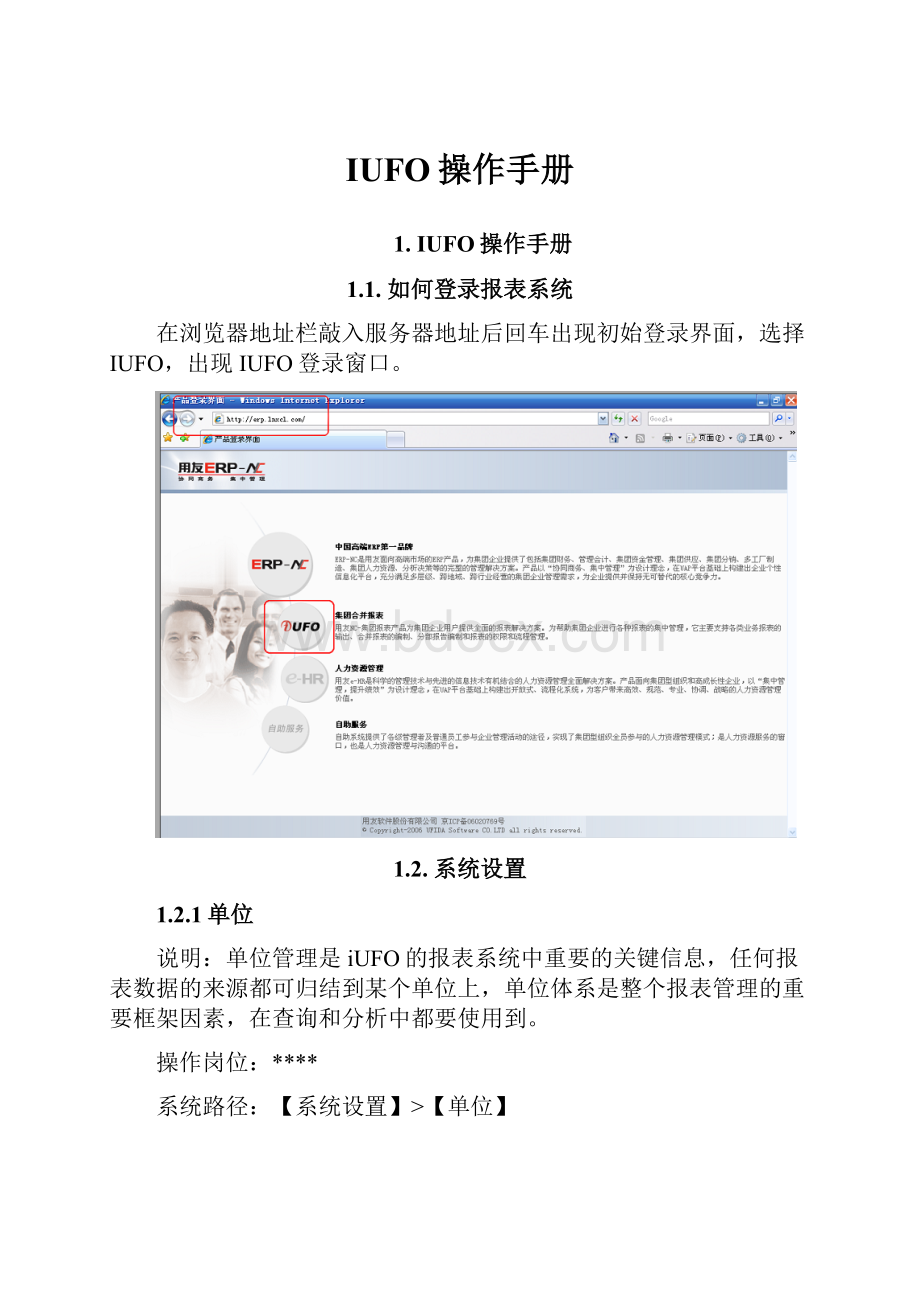
IUFO操作手册
1.IUFO操作手册
1.1.如何登录报表系统
在浏览器地址栏敲入服务器地址后回车出现初始登录界面,选择IUFO,出现IUFO登录窗口。
1.2.系统设置
1.2.1单位
说明:
单位管理是iUFO的报表系统中重要的关键信息,任何报表数据的来源都可归结到某个单位上,单位体系是整个报表管理的重要框架因素,在查询和分析中都要使用到。
操作岗位:
****
系统路径:
【系统设置】>【单位】
操作:
在【系统设置】节点中选择子节点【单位管理】,系统将弹出“单位信息管理”主界面。
在用户第一次进入时,界面左侧只有一个根节点,没有任何单位;当用户已经定义过单位结构和单位时,界面左侧用树形结构列出了用户定义过的所有单位;如果您是第一次进入单位管理,那么右侧为空,如果您已经创建了单位,则界面右侧显示左侧所选择单位的直接下级单位信息。
新建单位:
点击“单位信息管理”主界面工具栏上的“新建”按钮,录入“单位编码”和“单位名称”。
注意:
在新增单位时,如果新增的是下属公司,请先点击“01山东力诺新材料有限公司”,然后点击工具栏上的“新建”按钮,这时,我们可以看见“上级单位编码”是“01”。
总之,要新增单位时,应先选中上一级单位,然后再点击“新建”按钮。
1.2.2角色管理
说明:
“角色”就是具有相同权限的一个组的集合,在IUFO中,所有操作人员的操作权限是通过先建角色,给角色赋予权限,然后再给人员分配相应的角色,来使人员具备相应权限的。
操作岗位:
****
系统路径:
【系统设置】>【角色】
操作:
在【系统设置】节点中选择子节点【角色】,点击新建
录入“角色名称”,选择相应的权限,然后点击“确定”。
例:
1.2.3用户管理
说明:
用户管理用来管理系统的用户,定制所有这些用户的用户类型—拥有的角色,由这些角色决定了用户登录系统后可以访问的功能模块。
操作岗位:
****
系统路径:
【系统设置】>【用户】
操作:
在【系统设置】节点中选择子节点【用户管理】,系统将弹出“用户管理”主界面。
界面左侧是树形结构的所有系统单位信息;首先要确定在那个单位下建用户,确定后,首先点中左侧的单位,然后点击工具栏上的“新建”按钮。
例:
没有特殊要求时,只用填入“用户编码”和“用户名称”还有“口令”
注意:
“用户编码”和“口令”必须与NC中的“用户编码”和“口令”一致。
1.2.4数据源
说明:
建立数据源的目的就是为了使IUFO中的取数公式能够正确的取到NC总账中的数。
操作岗位:
****
系统路径:
【系统设置】>【数据源】
操作:
在【系统设置】节点中选择子节点【数据源】点击新建-NC数据源
录入数据源名称,对于数据源名称没有特殊要求,主要是对取向NC的数据源的一个说明。
数据类型系统已经写入“NC”,无需再做任何操作。
数据源说明如无特殊要说明的地方,可以不录入。
账套则是选择IUFO取数时是向NC中的那个账套的总账取数。
为了便于大家的理解,我们把NC的账套界面抓出来,以便大家理解IUFO中设置数据源的“账套”的意思。
1.3.我的报表
1.3.1报表表样
说明:
设置IUFO中使用的报表的格式和取数公式还有一些表内的审核公式
操作岗位:
****
系统路径:
【我的报表】>【报表表样】
操作:
1.3.1.1.首先设置一个报表目录
目录就好比是一个文件夹,目录下包含的报表就好比是文件夹下包含的具体文件。
打开【我的报表】>【报表表样】,点中0001本单位报表,再
点击工具栏上的“目录-新建”
录入“目录名称”,点击“确定”
例
1.3.1.2.在目录项下建立报表
首先点中新建的目录,然后点击工具栏上的“报表-新建”
录入报表名称和报表编码,点击“确定”。
注意报表编码不能重复
建完报表结果如下
1.3.1.3.设计报表的格式
报表名称建立完毕,我们可以设计报表的格式,选中新建的报表,点击工具栏上的“工具-设计格式”
稍等一会,就会出现针对这张报表报表格式和取数公式的设计界面。
报表格式的设计有两种方式:
一是将EXCEL中的格式导入IUFO中,另一种就是像在EXCEL中制作表格一样设计报表格式。
将EXCEL中的格式导入IUFO中,请点击“文件-导入-Excel格式”。
在将EXCEL中的格式导入IUFO中,请注意,系统只会将EXCEL中的第一个sheet中的格式导入。
1.3.1.4.报表关键字的设计
每一张报表都必须有关键字,关键字的设置确定了每一张报表的唯一性。
报表关键字的设置如下,在报表格式设计的界面,点击工具栏上的“数据-关键字设置”
设置界面
我们就拿某个单位的资产负债表来举例,怎样来保证这个单位每个月出的资产负债表的唯一性呢,首先新材料有很多的财务独立核算的单位,换句话说有很多单位要生成资产负债表,那么我们用来确保资产负债表唯一性的第一条件就是“单位”,第二条件是什么呢?
因为有第一个条件我们可以区分单位,那么在一个单位我们每个月都要生成资产负债表,所以第二个确保资产负债表唯一性的条件就是“月”,这个“月”其实是“年月”。
还需要第三个条件吗,不用,这两个条件就足以确保每张资产负债表的唯一性。
现在我们来看确保资产负债表唯一性的条件就是“单位”和“月”,举一反三,如果我们的一张季报表,那么他的唯一性的条件就是“单位”和“季”这个“季”其实是“年季”,一张日报表,那么他的唯一性的条件就是“单位”和“日”这个“日”其实是“年月日”。
由此我们就得到了资产负债表的关键字是“单位”和“月”。
在设置关键字的操作里,首先我们要确定那些条件来作为关键字,下一步就是确定关键字在报表格式里所在的单元格也就是位置。
例:
从上面这张图里我们可以看出关键字“单位”的位置是A列第三行,关键字“月”的位置是D列第三行。
1.3.1.5.提取指标函数
所谓的“指标”,可以理解为报表中的每个数据单元格。
操作方法:
选中需要设置公式的区域,选择“数据-指标提取”菜单
出现指标提取界面后,直接点击“确定”按钮即可。
注意:
若所定义的报表需要和下级单位进行合并汇总,还需要在指标提取界面,“扩展属性”页签中,分别将每个指标“是否为合并指标”设置为“是”;“合并方向”报表人员可根据具体合并科目属性设置借、贷方向;“期初合并指标”设置为“非期初合并指标”即可;不需要进行报表汇总的单位,则不需要进行该项设置
1.3.1.6.报表公式设计
A.从账务取数公式设置(表内取数公式)
在设计格式界面,点击需要取数的单元格,点击“数据-单元公式”菜单,在函数中选择相应的函数种类,双击相应明细函数,进入函数向导界面。
在参数输入栏点击“参照”按钮,进入“取数公式参数设置”界面,选中要取数的会计科目,系统将根据所选择的科目属性,自动将其科目属性显示出来;点击“确定”按钮,系统将返回到“函数向导(参数)”界面,在该界面,点击“完成”按钮,系统将自动返回到“定义公式”界面。
具体公式设置见下表:
常用的取数函数有:
GLQC:
为取总帐科目期初数据函数
GLQM:
为取总帐科目期末数据函数
GLFS:
为取总帐科目当期发生额的函数
GLLFS:
为取总帐科目累计发生的函数
求和公式:
有两种方式:
1.简单的单元格相加如:
A3=B3+C3+D3;2.利用IUFO中向下求和或向求和公式PTOTAL,如向下求和时,选中要求和的区域,点击向下求和按钮,系统将自动进行求和,如PTOTAL(D12:
D14)。
B.从表间取数公式设置(跨表取数)
同样,选中要定义公式的单元格,选择“数据-编辑公式-单元公式”;点击“函数向导”按钮,选择函数类别为“指标函数”;函数名称为“MSELECT”。
如下图:
之后,点击“下一步”。
选择“指标名称”右侧的箭头按钮,系统将弹出一个选择报表指标的界面,你可以从界面左侧选择要取数的报表,从右侧中点击所要取的该报表的数据单元格。
时间属性,为确定该报表出具的期间,如,月、季等;输入时,输入法需切换到半角状态,并用引号,如”月”。
整数:
与时间属性有关,如时间属性为月,整数为-1,则代表要取该表上个月的数据。
取当月时,整数可以不设置,为空即可。
关键字条件:
用于指定限制指标值的关键值,省略时,则代表与当前报表有相同关键字的值来代替,一般情况不需要指定。
版本号:
如“原始”、“合并”、“调整”,代表要取该表的结果值为合并后结果,还是调整后结果,一般情况不需要指定。
系统默认为取“原始”结果。
表间取数公式,最后结果为下图:
C.表内审核公式的设置
仍然在报表格式的设计界面,点击“工具-设计格式”,报表格式设计界面打开后,点击“数据-审核公式”,
设置完后,点击“保存”
这个表内审核公式的意思为:
如果资产总计年初余额不等于负债和所有者权益年初余额,则审核通过.如果不等则报错误信息:
年初数不平.
1.3.2报表数据
说明:
报表数据是用来生成报表数据并进行上报的。
这里需要注意的是,任何报表的生成都是基于“任务”的,也就是说在IUFO中,先有“任务”然后定义任务包含那些报表,事业部下发任务,各下级公司接受“任务”,这时才能去生成任务中所包含的报表。
对于“任务”的具体说明,请参见1.4.2报表任务。
操作岗位:
****
系统路径:
【我的报表】>【报表数据】
操作:
A.报表数据生成
生成报表数据之前,先选择相应的任务,做为当前的任务,点击窗口下面的“当前任务”。
这时会打开任务窗口界面,本单位所接收的所有的任务都显示了出来,选择要生成的报表所在的任务,然后点击“设置”。
这时,我们就可以去生成我们所选择的任务所包含的报表,首先我们要确定,生成的时间,选择正确的报表时间,例如我们要生成3月份“资产负债表”,那我们可以选择日期为“2008-03-25”,然后确定“录入状态”,“已录入”意思是报表已经生成,“含未录入”意思是未生成的和未生成的报表,“仅未录入”意思是只包含未生成的报表。
例:
如果我们还未生成报表,“录入状态”我们可以选择“仅未录入”,确定了日期和录入状态后,点击“查询”。
例:
这时符合条件的报表将被查询出来,我们可以做进一步的处理。
例:
点击要生成的报表前的
按钮。
系统弹出生成报表的窗口。
,点击工具栏上的“数据-计算”
例:
报表数据根据早先设定的公式计算完毕后,请点击工具栏上的“文件-保存”
例:
数据生成完毕并且已经保存,这时,我们回到前面的界面,进行数据上报。
我们仍然以3月分的资产负债表为例,首先确定日期为“2008-03-25”,录入状态为“已录入”,因为我们已经生成了3月分的资产负债表,所以它的“录入状态”就变成了“已录入”。
,点击“查询”。
刘
B.报数据表上报
系统根据条件查询出2008年3月份的已录入的报表
上报后“上报标记”变为“上报”
这样我们的报表就成功的生成并上报给上级单位了。
C.取消上报
报表一经上报,就不允许再做任何的修改,如果遇到报表数据错误,需要重新调整总账然后重新生成,该如何处理呢,在IUFO中对于这种情况的处理步骤是,先向上级单位请求取消上报,由上级单位确定取消,这样才能重新生成报表核对数据无误后再上报。
请求取消上报
例:
选择已经上报了的报表,点击工具栏上的“报送管理-请求取消上报”
系统弹出请求取消上报窗口,我们选择,由那个上级单位的人来确认我们的“取消上报”的请求。
将确认我们的“取消上报”的请求的人由左边选入右侧窗口
例:
由选择上级单位的人点击报送管理